꼭 알아야 할 일반적으로 사용되는 PS 단축키 10가지(공유)
이전 글 "시작에 필수: PS(컬렉션)에서 일반적으로 사용하는 10가지 기능 설명 "에서는 업무 효율과 효율성을 높이는 데 도움이 되는 실용적인 PS 팁 10가지를 소개했습니다. 다음 기사에서는 PS 실제 작업에서 일반적으로 사용되는 상위 10개 바로 가기 키를 공유합니다. 이러한 바로 가기 키는 작업 효율성을 향상시키고 작업을 더욱 전문적으로 만들 수 있습니다.
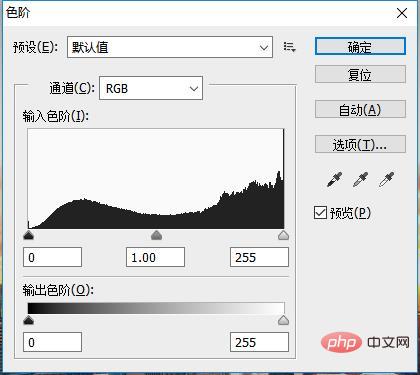
ps 10가지 일반적으로 사용되는 단축키
1. /upload/image/333/314/373/1626429515838178.jpg" title="1626429515838178.jpg" alt="꼭 알아야 할 일반적으로 사용되는 PS 단축키 10가지(공유)"/>Ctrl+L,快速调出色阶
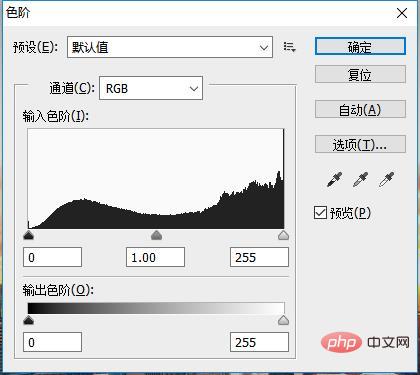
适用范围:需要加大画面对比度时,调色必不可少的工具,多数情况都会用到,优点是节省时间。
2.Ctrl+M,快速调出曲线

适用范围:对画面进行微调,包括对比、颜色等。
3.Alt+Shift+Ctrl+E,盖印图层

适用范围:在一个图层上呈现目前操作效果,即使往后要继续诸如调色、抠图、加光晕等效果,也不破坏之前的效果图层。
4.Ctrl+i,反相操作

适用范围:呈现边角分明的物体时,画面是两种颜色,比如黑白时,最能出效果。
5.Ctrl+shift+u,去色

适用范围:彩色转手或者绘黑白灰色调有逼格。
6.Ctrl+j,直接复制图层

适用范围:需要直接复制某个图层保存图片的原图 方便你随时测回或者修改。
7.Alt+Ctrl+Z,一步一步还原之前操作

适用范围:当前操作不满意,需要还原(撤销)之前操作。
8.Shift+Ctrl+i,反向选择

适用范围:利用选区工具搭配反向选择。
9. Ctrl+R,显示/隐藏标尺
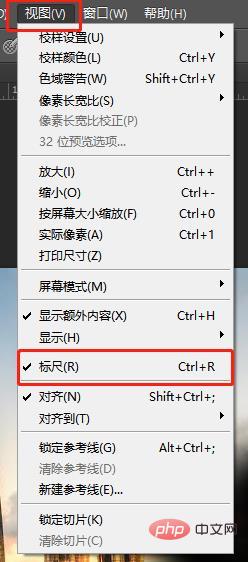
适用范围:利用标尺可以对精准的物体所在位置。
10.Ctrl+sScope 응용 프로그램: 그림의 대비를 높여야 할 때 색상 교정을 위한 필수 도구로, 대부분의 상황에서 사용되며 시간을 절약할 수 있다는 장점이 있습니다.
Ctrl+M, 곡선을 빠르게 호출

적용 범위: 대비, 색상 등을 포함하여 사진을 미세 조정합니다. 3.Alt+Shift+Ctrl+E,
) 🎜🎜🎜적용 범위: 컬러 그레이딩, 컷아웃 등 계속해야 하는 경우에도 하나의 레이어에 현재 작업 효과를 제시합니다. 미래에는 이전 효과 레이어를 파괴하지 않고 후광 및 기타 효과를 추가합니다. 🎜🎜4.
🎜🎜🎜적용 범위: 컬러 그레이딩, 컷아웃 등 계속해야 하는 경우에도 하나의 레이어에 현재 작업 효과를 제시합니다. 미래에는 이전 효과 레이어를 파괴하지 않고 후광 및 기타 효과를 추가합니다. 🎜🎜4.Ctrl+i, 🎜역연산🎜🎜🎜🎜%20) 🎜🎜🎜적용 범위 : 날카로운 모서리와 모서리가 있는 물체를 제시할 때 그림은 흑백 등 두 가지 색상으로 표현됩니다. 최고의 효과. 🎜🎜5.
🎜🎜🎜적용 범위 : 날카로운 모서리와 모서리가 있는 물체를 제시할 때 그림은 흑백 등 두 가지 색상으로 표현됩니다. 최고의 효과. 🎜🎜5.Ctrl+shift+u, 🎜Decolor 🎜🎜🎜🎜 🎜🎜🎜적용 범위: 스타일리쉬한 룩으로 검정색, 흰색, 회색 톤으로 컬러 전사 또는 페인팅. 🎜🎜6.
🎜🎜🎜적용 범위: 스타일리쉬한 룩으로 검정색, 흰색, 회색 톤으로 컬러 전사 또는 페인팅. 🎜🎜6.Ctrl+j, 🎜레이어를 직접 복사🎜🎜🎜🎜 🎜🎜🎜적용 범위: 이미지의 원본 이미지를 저장하려면 레이어를 직접 복사해야 합니다. 언제든지. 🎜🎜7.
🎜🎜🎜적용 범위: 이미지의 원본 이미지를 저장하려면 레이어를 직접 복사해야 합니다. 언제든지. 🎜🎜7.Alt+Ctrl+Z, 🎜이전 작업을 단계별로 복원🎜🎜🎜🎜) 🎜🎜🎜적용 범위: 현재 작업이 만족스럽지 않아 이전 작업을 복원(실행 취소)해야 합니다. 🎜🎜8.
🎜🎜🎜적용 범위: 현재 작업이 만족스럽지 않아 이전 작업을 복원(실행 취소)해야 합니다. 🎜🎜8.Shift+Ctrl+i, 🎜역선택🎜🎜🎜🎜 🎜🎜🎜적용 범위: 역방향 선택과 함께 선택 도구를 사용합니다. 🎜🎜9.
🎜🎜🎜적용 범위: 역방향 선택과 함께 선택 도구를 사용합니다. 🎜🎜9. Ctrl+R, 🎜눈금자 표시/숨기기🎜🎜🎜🎜 🎜🎜🎜적용 범위: 눈금자를 사용하여 정확한 개체를 찾습니다. 🎜🎜10.
🎜🎜🎜적용 범위: 눈금자를 사용하여 정확한 개체를 찾습니다. 🎜🎜10.Ctrl+s, 🎜빠른 저장🎜🎜🎜🎜🎜🎜🎜🎜적용 범위: 현재 작업 효과를 저장합니다. 🎜🎜추천 학습: 🎜PS 비디오 튜토리얼🎜🎜위 내용은 꼭 알아야 할 일반적으로 사용되는 PS 단축키 10가지(공유)의 상세 내용입니다. 자세한 내용은 PHP 중국어 웹사이트의 기타 관련 기사를 참조하세요!

핫 AI 도구

Undresser.AI Undress
사실적인 누드 사진을 만들기 위한 AI 기반 앱

AI Clothes Remover
사진에서 옷을 제거하는 온라인 AI 도구입니다.

Undress AI Tool
무료로 이미지를 벗다

Clothoff.io
AI 옷 제거제

AI Hentai Generator
AI Hentai를 무료로 생성하십시오.

인기 기사

뜨거운 도구

메모장++7.3.1
사용하기 쉬운 무료 코드 편집기

SublimeText3 중국어 버전
중국어 버전, 사용하기 매우 쉽습니다.

스튜디오 13.0.1 보내기
강력한 PHP 통합 개발 환경

드림위버 CS6
시각적 웹 개발 도구

SublimeText3 Mac 버전
신 수준의 코드 편집 소프트웨어(SublimeText3)

뜨거운 주제
 7554
7554
 15
15
 1382
1382
 52
52
 83
83
 11
11
 59
59
 19
19
 22
22
 96
96
 ps 일련번호 cs5 영구 무료 2020
Jul 13, 2023 am 10:06 AM
ps 일련번호 cs5 영구 무료 2020
Jul 13, 2023 am 10:06 AM
PS 일련 번호 cs5 영구 무료 2020에는 다음이 포함됩니다. 1. 1330-1384-7388-4265-2355-8589(중국어) 2. 1330-1409-7892-5799-0412-7680(중국어) -8375-9492-6951(중국어), 4. 1330-1971-2669-5043-0398-7801(중국어) 등
 ps 설치 시 레지스트리 값 오류 160을 쓸 수 없는 경우 수행할 작업
Mar 22, 2023 pm 02:33 PM
ps 설치 시 레지스트리 값 오류 160을 쓸 수 없는 경우 수행할 작업
Mar 22, 2023 pm 02:33 PM
ps 설치 시 레지스트리 값을 쓸 수 없는 경우 오류 160에 대한 해결 방법: 1. 컴퓨터에 2345 소프트웨어가 있는지 확인하고, 있으면 소프트웨어를 제거합니다. 2. "Win+R"을 누르고 "Regedit"를 입력하여 시스템 레지스트리를 엽니다. 를 누른 다음 "Photoshop.exe"를 찾아 Photoshop 항목을 삭제하세요.
 ps에서 선택한 영역을 삭제하는 방법
Aug 07, 2023 pm 01:46 PM
ps에서 선택한 영역을 삭제하는 방법
Aug 07, 2023 pm 01:46 PM
PS에서 선택한 영역을 삭제하는 단계: 1. 편집하려는 사진을 엽니다. 2. 적절한 도구를 사용하여 선택 영역을 만듭니다. 3. 다양한 방법을 사용하여 선택 영역의 콘텐츠를 삭제할 수 있습니다. 삭제" 키, "힐링 브러시 도구" 사용, "내용 인식 채우기" 사용, "스탬프 도구" 등 사용 4. 도구를 사용하여 눈에 띄는 흔적이나 결함을 수정하여 사진을 더욱 자연스럽게 보이게 합니다. 5 . 편집이 완료되면 메뉴바의 "파일" > "저장"을 클릭하여 편집 결과를 저장하세요.
 PS에서 선화를 추출하는 과정 소개
Apr 01, 2024 pm 12:51 PM
PS에서 선화를 추출하는 과정 소개
Apr 01, 2024 pm 12:51 PM
1. 아래 그림과 같이 소프트웨어를 열고 재료 조각을 가져옵니다. 2. 그런 다음 ctrl+shift+u를 눌러 색상을 제거합니다. 3. 그런 다음 Ctrl+J를 눌러 레이어를 복사합니다. 4. 그런 다음 Ctrl+I를 반대로 한 다음 레이어 혼합 모드를 Color Dodge로 설정합니다. 5. 필터--기타--최소를 클릭합니다. 6. 팝업 대화 상자에서 반경을 2로 설정하고 확인을 클릭합니다. 7. 드디어 추출된 라인 드래프트를 볼 수 있습니다.
 PS 인터페이스 글꼴이 너무 작으면 어떻게 해야 합니까?
Dec 01, 2022 am 11:31 AM
PS 인터페이스 글꼴이 너무 작으면 어떻게 해야 합니까?
Dec 01, 2022 am 11:31 AM
너무 작은 PS 인터페이스 글꼴 수정 방법: 1. PS를 열고 PS 상단 메뉴 표시줄에 있는 "편집" 버튼을 클릭하여 편집 메뉴를 확장합니다. 2. 확장된 편집 메뉴에서 "기본 설정" 버튼을 클릭합니다. 3. 인터페이스 설정에서 사용자 인터페이스 글꼴 크기를 "대형"으로 설정하고 UI 배율을 "200%"로 설정한 다음 설정을 저장한 다음 PS를 다시 시작하면 적용됩니다.
 PowerShell을 사용하여 작업을 자동화하는 방법
Feb 20, 2024 pm 01:51 PM
PowerShell을 사용하여 작업을 자동화하는 방법
Feb 20, 2024 pm 01:51 PM
IT 관리자이거나 기술 전문가라면 자동화의 중요성을 인식해야 합니다. 특히 Windows 사용자의 경우 Microsoft PowerShell은 최고의 자동화 도구 중 하나입니다. Microsoft는 타사 응용 프로그램을 설치할 필요 없이 자동화 요구 사항에 맞는 다양한 도구를 제공합니다. 이 가이드에서는 PowerShell을 활용하여 작업을 자동화하는 방법을 자세히 설명합니다. PowerShell 스크립트란 무엇입니까? PowerShell을 사용한 경험이 있다면 명령을 사용하여 운영 체제를 구성했을 수 있습니다. 스크립트는 .ps1 파일에 있는 이러한 명령의 모음입니다. .ps1 파일에는 기본 Get-Help와 같이 PowerShell에서 실행되는 스크립트가 포함되어 있습니다.
 ps 단축키의 전체 목록
Mar 11, 2024 pm 04:31 PM
ps 단축키의 전체 목록
Mar 11, 2024 pm 04:31 PM
1. Ctrl + N: 새 문서를 만듭니다. 2. Ctrl + O: 파일을 엽니다. 3. Ctrl + S: 현재 파일을 저장합니다. 4. Ctrl + Shift + S: 다른 이름으로 저장. 5. Ctrl + W: 현재 문서를 닫습니다. 6. Ctrl + Q: 포토샵을 종료합니다. 7. Ctrl + Z: 실행 취소. 8. Ctrl + Y: 다시 실행. 9. Ctrl + X: 선택한 내용을 잘라냅니다. 10. Ctrl + C: 선택한 콘텐츠를 복사합니다.
 ps 곡선 단축키는 무엇입니까?
Aug 22, 2023 am 10:44 AM
ps 곡선 단축키는 무엇입니까?
Aug 22, 2023 am 10:44 AM
PS 곡선 단축키는 Ctrl+M입니다. 기타 곡선 단축키: 1. 점 제어 곡선으로 변환(Alt+Shift+Ctrl+T) 2. 곡선을 자동으로 정렬(Alt+Shift+Ctrl+O) 기본 곡선, Ctrl+Alt+Shift+R, 4. 곡선 복사, Ctrl+Alt+Shift+C, 5. 곡선 붙여넣기, Ctrl+Alt+Shift+V, 아래쪽 화살표 7. 곡선 밝기 조정, Shift+왼쪽 및 오른쪽 화살표




)
